Programmas Microsoft Photos utilīta Photo Enhancer ir diezgan populāra starp Windows lietotājiem, kuri to izmanto, lai padarītu savus fotoattēlus stilīgākus. Taču daži lietotāji nesen ir atklājuši kļūdu, kurā šī fotoattēlu uzlabotāja funkcija pakalpojumā Photos nedarbojas vai neuzlabo attēlu vispār! Ja arī jūs saskaraties ar šo problēmu, vienkārši labojiet lietotni Fotoattēli. Izpildiet mūsu soli pa solim sniegtos norādījumus, un fotoattēlu uzlabotājs sāks darboties pavisam drīz.
Satura rādītājs
1. labojums — fotoattēlu pievienošanas multivides programmas pievienošana
Photos Media Engine pievienojumprogramma no veikala var palīdzēt atrisināt šo problēmu.
1. Atveriet šo saite savā pārlūkprogrammā.
2. Kad jūsu pārlūkprogrammā tiek atvērts veikals, ritiniet uz leju un pieskarieties “gūt“.
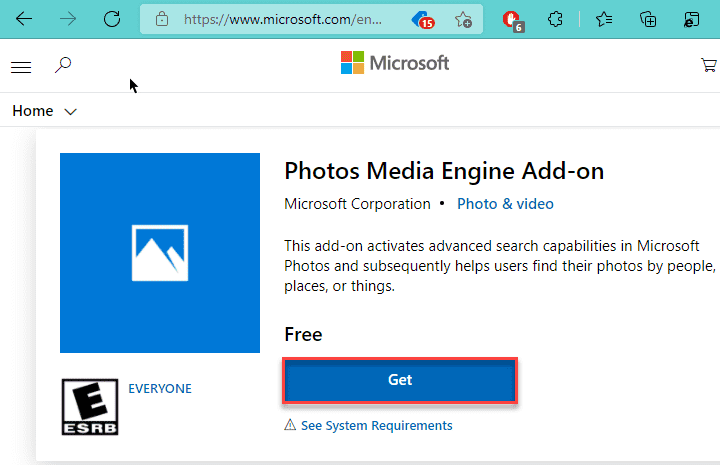
3. Tagad pieskarieties “Atvērt”, lai to atvērtu lietotnē Veikals.
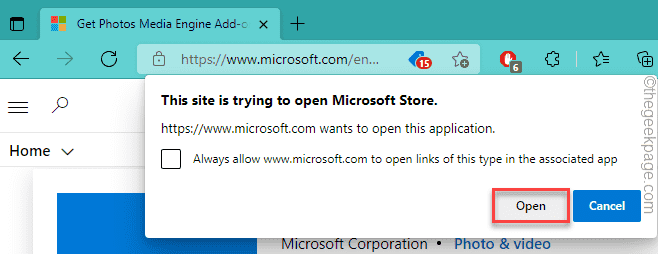
4. Tālāk pieskarieties “gūt”, lai instalētu pievienojumprogrammu savā sistēmā.
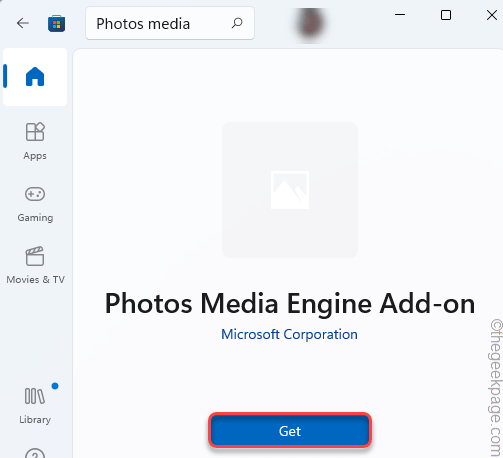
Pēc papildinājuma instalēšanas aizveriet veikala logu. Atveriet attēlu un vēlreiz izmēģiniet fotoattēlu uzlabotāju.
Labot — 2. Labojiet vai atiestatiet lietotni Fotoattēli
Sistēmā ir jālabo vai jāatiestata lietotne Fotoattēli.
1. Vispirms savā sistēmā atveriet iestatījumus.
2. Pēc tam noklikšķiniet uz "Lietotnes” kreisajā pusē.
3. Pēc tam pieskarieties “Lietotnes un funkcijas” labajā pusē.
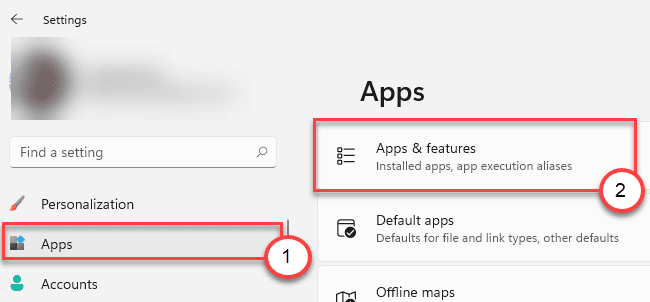
4. Tagad pārbaudiet, vai navMicrosoft fotoattēlilietojumprogrammu sarakstā.
5. Pēc tam noklikšķiniet uz trīs punktu izvēlnes un pieskarieties “Pielāgota opcija”, lai tai piekļūtu.
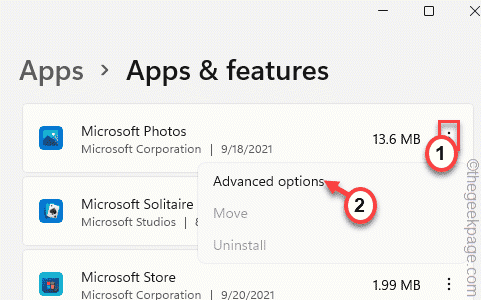
6. Varat salabot vai atiestatīt lietotni Fotoattēli.
7. Tagad pieskarieties “Remonts”, lai labotu lietotni Fotoattēli.
Pēc lietotnes Fotoattēli labošanas atveriet attēla failu un uzlabojiet to.
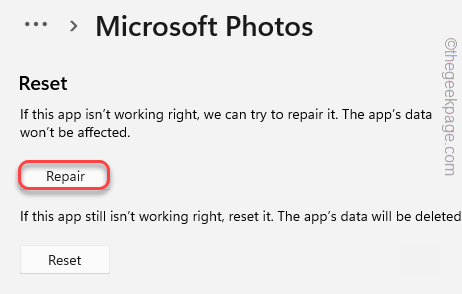
8. Ja joprojām redzat kļūdas ziņojumu, pieskarieties “Atiestatīt“.
9. Pēc tam noklikšķiniet uz "Atiestatīt” vēlreiz, lai apstiprinātu darbību.
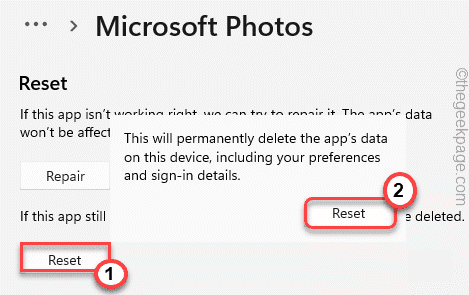
Pēc tam aizveriet lapu Iestatījumi.
Pēc lietotnes Fotoattēli atiestatīšanas atveriet jebkuru attēlu un vēlreiz mēģiniet to uzlabot.
3. labojums — atjaunojiet bibliotēkas
Ja fotoattēlu bibliotēkas ir bojātas, to atjaunošanai vajadzētu palīdzēt.
1. Vispirms atveriet File Explorer.
2. Pēc tam kreisajā rūtī ar peles labo pogu noklikšķiniet uz atstarpes un pieskarieties “Rādīt bibliotēkas“.
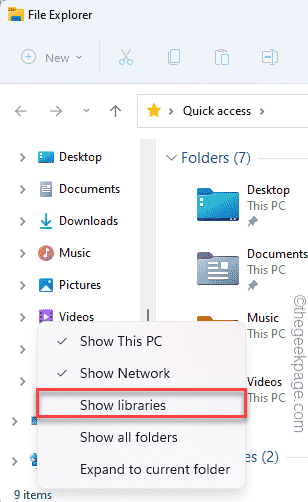
3. Tagad labajā pusē jūs atradīsit "Bibliotēka” sadaļa.
4. Vienkārši ar peles labo pogu noklikšķiniet uz tā un pieskarieties “Rādīt vairāk opciju“.
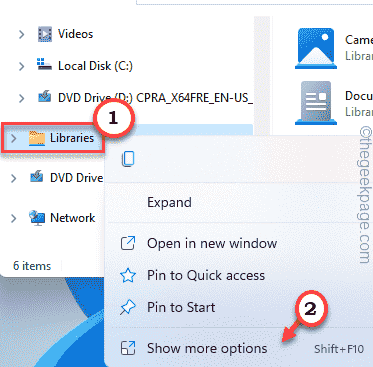
5. Tagad noklikšķiniet uz "Atjaunot bibliotēku”, lai atjaunotu bibliotēkas.
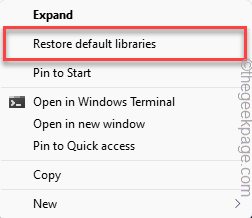
Tam vajadzētu atrisināt jūsu sistēmas problēmu. Tagad mēģiniet uzlabot fotoattēlus savā sistēmā.
Jūsu problēma ir jāatrisina.
4. labojums — palaidiet Windows veikala programmu problēmu risinātāju
Palaižot Windows veikala programmu problēmu risinātāju, ir jānovērš lietotne Fotoattēli.
1. Sākumā nospiediet Windows taustiņš+R atslēgas kopā.
2. Tad kopēt ielīmēt šo kodu un nospiediet Ievadiet lai atvērtu problēmu risinātāja iestatījumus.
ms-settings: problēmu novēršana

3. Tagad pieskarieties “Citi problēmu risinātāji“.

4. Pēc tam ritiniet uz leju līdz "Windows veikala lietotnes” problēmu risinātājs.
5. Pieskarieties “Palaidiet problēmu risinātāju”, lai palaistu veikala lietotņu problēmu risinātājus.
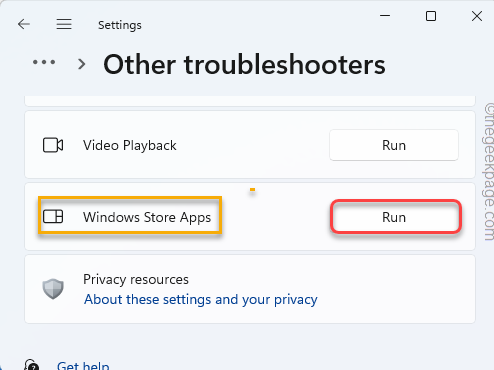
Ļaujiet tai atrast un labot veikala lietotnes jūsu sistēmai.
Papildu padomi –
1. Pārliecinieties, vai Windows ir atjaunināta uz jaunāko versiju.
2. Lai uzlabotu fotoattēlus, varat izmantot citus trešo pušu rīkus (piemēram, Adobe Photoshop).


